Photoshop教程:滤镜制作生锈金属和卷曲绒线,本例介绍运用PS滤镜打造生锈金属和卷曲绒线效果,Photoshop是非常神奇的工具,它有着不可捉摸性,数值设置稍加变化就会出现不一样的图案,掌握PS滤镜将让你制作过程带来非凡的效果~~
【 tulaoshi.com - PS 】
先看看效果图:


[next]
效果图一的制作过程:
1、新建图层,用默认的颜色执行【滤镜_渲染_云彩】,再使用【滤镜_渲染_分层云彩】,按〖CTRL_F〗重复分层云彩两三次,得到如下左图的效果。对其使用【滤镜_渲染_光照效果】,设置如下右图。光照颜色可设定为#FF9500。

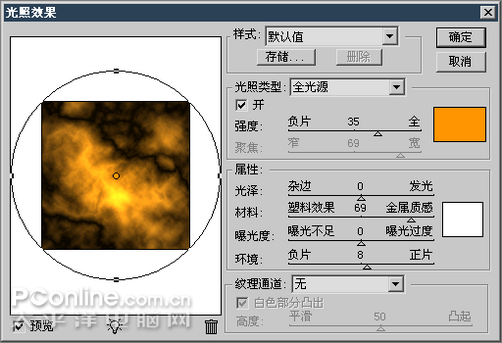
2、依次使用【滤镜_艺术效果_塑料包装】、【滤镜_扭曲_波纹】、【滤镜_扭曲_玻璃】,设置分别如下各图。

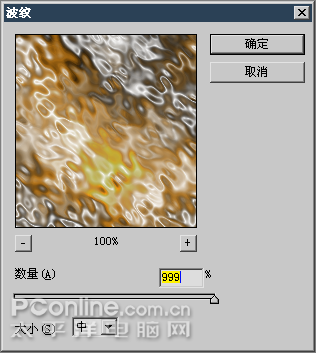

[next]
3、使用【滤镜_渲染_光照效果】,设定如下左图,颜色可选#AD8929,注意要选择纹理通道。效果如下右图。如果觉得太凉,可使用曲线〖CTRL_M〗或色阶〖CTRL_L〗下降中间调得到如下右图的效果。



总结:两次光照的颜色决定了锈迹的颜色。其他滤镜的使用是为了营造杂乱的效果,以及产生白色高光区域,用作第二次光照滤镜时形成锈迹的边缘。这里虽然是采用了云彩滤镜来制作原始素材,但也可以使用现成的图像或者文字来制作,只是需要先将它们处理为明暗不同的效果(可以为它们建立蒙版,然后对蒙版使用云彩滤镜来完成)。如果是利用文字,英文字体较为合适,中文字体结构复杂,在扭曲滤镜的使用后可能无法分辨。
下面我们来学习第二种效果的制作
[next]
效果图二的制作过程:
1、新建图像,用默认颜色执行【滤镜_渲染_云彩】,然后使用【滤镜_像素化_马赛克】,得到类似下图的效果。

2、使用【滤镜_模糊_径向模糊】,设定如下左图。然后使用【滤镜_风格化_查找边缘】,并〖CTRL_F〗重复两三次,得到类似下中图的效果。接着〖CTRL_I〗将图像反相,如下右图。
(本文来源于图老师网站,更多请访问http://www.tulaoshi.com/ps/)
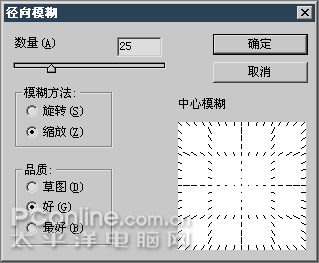


[next]
3、建立调整图层或直接使用色相饱和度命令对图像进行着色,设定和图像效果分别如下左图和中图。如果在之前没有使用马赛克和径向模糊滤镜,则可以形成如下右图的效果。



总结:使用马赛克和查找边缘滤镜来制作横竖线条的效果。使用径向模糊滤镜是为了模糊四周,保持中央部分清晰。这样在使用查找边缘滤镜后就能形成反差。
来源:http://www.tulaoshi.com/n/20160129/1510986.html
看过《Photoshop教程:滤镜制作生锈金属和卷曲绒线》的人还看了以下文章 更多>>